标题:"聚网捷(AFOUNDRY)路由器设置好了但是连接不上网"的相关路由器教程资料分享。- 【WiFi之家网】编辑整理。

为什么聚网捷(AFOUNDRY)路由器设置好了但是连接不上网?部分用户在设置好聚网捷路由器后,台式电脑用网线连接路由器不能上网;笔记本电脑、手机可以连接到聚网捷(AFOUNDRY)路由器的WiFi信号,但是也无法上网。
设置聚网捷(AFOUNDRY)路由器路由器后连接不上网,一般是因为聚网捷路由器连接或者是设置有问题造成的,极少数情况下是宽带运营商的问题引起的。首先我们需要检查以下你的聚网捷路由器上网设置是否成功?请按照下面下面的方法进行检查:
一、检查聚网捷路由器上网设置是否成功?
登录到聚网捷路由器的设置界面,点击“状态信息”——>“有线WAN口状态”——>查看右侧的“连接状态”,如果显示:连接成功,如下图所示,表示你的聚网捷路由器上网设置已经成功。
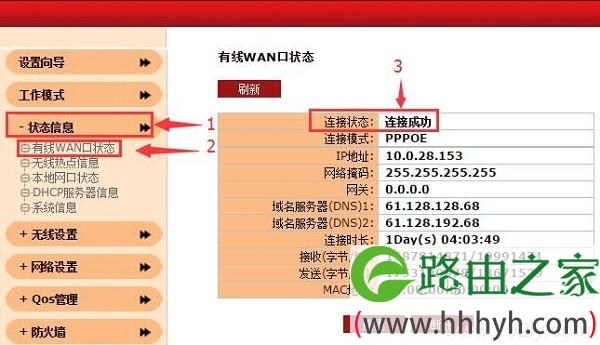
如果“连接状态”显示:已断开,如下图所示;说明你的聚网捷路由器上网设置不成功。90%以上的用户,都是因为聚网捷路由器上网设置不成功,引起电脑、手机无法上网的。
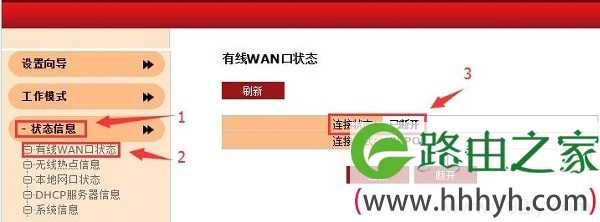
二、聚网捷路由器上网设置不成功解决办法
(一)、检查聚网捷路由器连接是否正确
1、宽带是电话线接入时:准备2根网线,一根网线用来聚网捷路由器的WAN口和宽带猫(ADSL Modem);另一根网线,一头连接聚网捷路由器1、2、3、4接口中任意一个,另一头连接电脑。

2、宽带是光纤接入时:准备2根网线,一根网线用来聚网捷路由器的WAN口和光猫;另一根网线,一头连接聚网捷路由器1、2、3、4接口中任意一个,另一头连接电脑。

3、宽带是网线入户接入时:准备1根网线,先把宽带运营商提供的入户网线插在聚网捷路由器的WAN接口;另一根网线,一头连接聚网捷路由器1、2、3、4接口中任意一个,另一头连接电脑。

注意问题:
(1)、正确连接路由器后,你的电脑暂时就不能上网了,路由器设置成功后,电脑自动就能上网的。
(2)、设置路由器上网时,并不需要电脑能够上网;只要连接正确,电脑中就能打开路由器设置界面,对路由器进行设置。
(3)、确保使用的网线是可以正常使用的,如果网线有问题,会导致无法登录到聚网捷聚网捷的设置界面,或者设置后无法上网的问题。
(4)、请严格按照上面介绍的方法,连接你的聚网捷聚网捷无线路由器;不要自作聪明,更改连接方式。
(二)、聚网捷路由器设置易错点分析
1、“连接模式设置”选择错误
进入“设置向导”,在“第一步 配置有线WAN口上网”时,有一个“连接模式设置”的选项,如下图所示。“连接模式设置”后面有:PPPoE、动态(DHCP)、静态地址 3个选项,如果选择错误,会导致设置不成功。
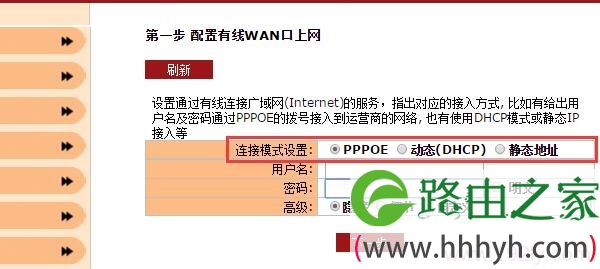
温馨提示:
“连接模式设置”实际上指的就是用户办理的宽带业务类型,下面教大家如何判断自己的宽带类型;你也可以致电你的宽带客服,查询你办理的宽带属于哪一种类型。
(1)、PPPoE
PPPoE指的是:开通宽带的时候,运营商提供了宽带账号、宽带密码,且在未使用路由器上网时,需要用电脑中的“宽带连接”(或者类似的程序),填写宽带账号和密码后进行拨号,拨号成功后才能上网。
如果你的宽带符合上面介绍的情况,这里就应该选择“PPPoE”——>“用户名”填写:宽带账号——>“密码”填写:宽带密码——>点击“下一步”。
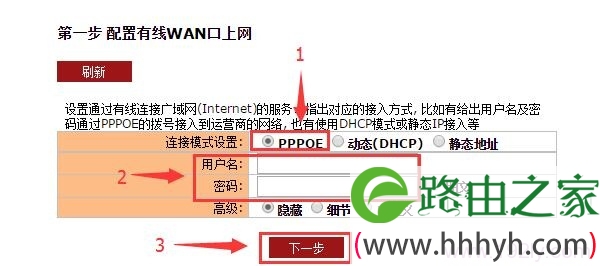
重要提示:
宽带账号、宽带密码一定要填写正确,如果填写错误,是不能上网的。据统计,70%以上的用户,都是因为把宽带账号和密码填写错误,导致不能上网的。
(2)、动态(DHCP)
动态(DHCP)指的是:开通宽带后,只需要把运营商提供的宽带网线,连接到电脑,电脑自动就能上网。不需要账号和密码。
如果你的宽带符合上面介绍的情况,这里就应该选择“动态(DHCP)”——>点击“下一步”。
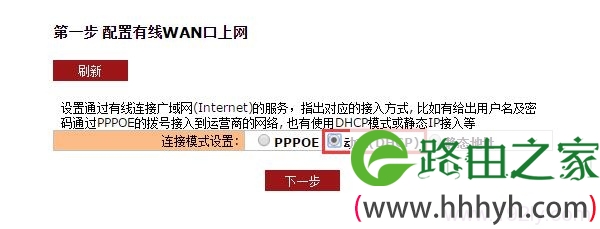
(3)、静态地址
静态地址指的是:开通宽带时,运营商会提供一组静态地址信息给用户,包括静态IP地址、子网掩码、网关、首先DNS、备用DNS。在未用路由器上网时,需要在电脑本地连接(以太网)中,填写运营商提供的静态地址信息,然后电脑才能上网。
如果你的宽带符合上面介绍的情况,这里就应该选择“静态地址”——>然后填写运营商提供的:IP地址、子网掩码、网关、首先DNS、备用DNS——>点击“下一步”。
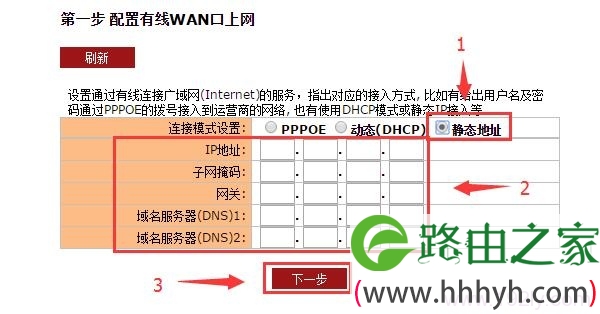
2、宽带账号、宽带密码错误
当“连接模式设置”是:PPPoE 时,宽带账号、宽带密码填写错误,导致设置后不能上网。
宽带账号、宽带密码是由你的宽带运营商提供的,随意填写、填写错误都无法上网。如果不确定填写的宽带帐号和密码是否正确,可以拨打宽带客服电话,进行查询。
3、静态地址参数错误
当“连接模式设置”是:静态地址 时,如果把IP地址、子网掩码、网关、DNS填写错误,也会导致设置后不能上网。所以,请仔细检查你填写的静态地址参数是否正确,最好联系你的宽带运营商核实一下。
(三)、宽带/路由器问题
1、请去掉你的聚网捷路由器,把宽带网线(猫、光猫)直接连接到电脑,测试电脑能否上网?如果电脑无法上网,说明是宽带有问题,请致电你的宽带运营商,进行故障申报。
2、部分地区的宽带运营商会限制使用路由器,所以你在正常设置聚网捷路由器后,无法上网。
这种情况,可以使用聚网捷路由器中的“MAC地址克隆”来解决。也可以联系你的宽带运营商,询问对方是否支持解除限制。

3、检查下连接聚网捷路由器与猫(光猫)的网线是否有问题?反正小编在给用户解决问题的时候,是遇到过网线损坏,导致不能上网的情况的。
4、换个路由器测试下能够上网;虽然路由器损坏的可能性比较小,但是还是存在的。如果你的聚网捷路由器已经损坏了,无论你怎么设置,肯定是上不了网的。
三、聚网捷路由器上网设置成功不能上网解决办法
1、检查网线
检查电脑与路由器之间的网线是否插好、检查连接电脑与路由器之间的网线是否有问题。
2、检查电脑IP地址设置
电脑连接路由器上网时,需要把电脑本地连接(以太网)的IP地址,设置为自动获得(动态IP),如下图所示。请检查下你电脑中IP地址是否已经配置为了自动获得,如果不知道怎么操作,可以参考教程:电脑动态IP地址的设置方法。
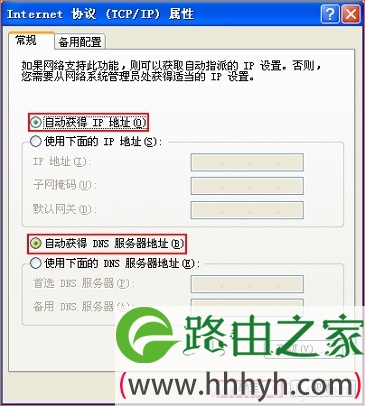
3、更换电脑测试
如果其它计算机连接电脑可以正常上网,只有某一台电脑无法上网;这种情况多半是这台电脑有问题,建议检查IP地址设置,进行病毒查杀,重新安装操作系统等。
以上就是关于“聚网捷(AFOUNDRY)路由器设置好了但是连接不上网”的教程!
原创文章,作者:路由器,如若转载,请注明出处:https://www.224m.com/82539.html










